Przegl¶danie obrazów, Przeglądanie obrazów – Welch Allyn Digital MacroView Otoscope - User Manual User Manual
Page 407
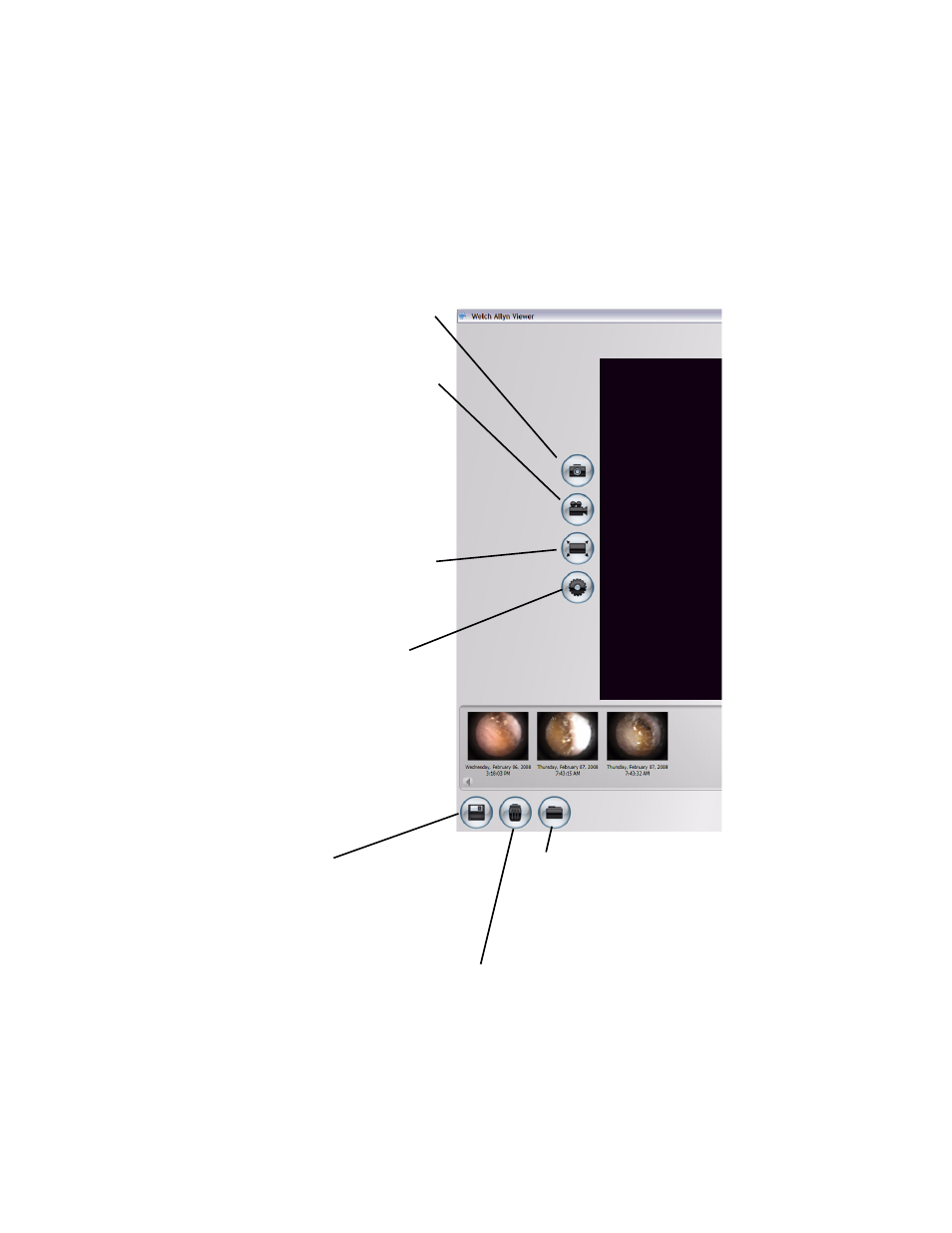
Wskazówki dotyczące użytkowania
Digital MacroView
13
Przeglądanie obrazów
Ustawienia:
Katalog domyślny: Kliknąć
przycisk przeglądania i wybrać
ścieżkę zapisu obrazów
Długość klipu wideo: Wybrać
opcję Video Capture Limit (Limit
zapisu wideo), a następnie wybrać
odpowiednią wartość. Dwie minuty
to maksymalny dopuszczalny czas
trwania nagranego pliku wideo.
Domyślny format pliku: Wybrać
domyślny typ pliku dla obiektów
graficznych.
Wyświetlanie na pełnym ekranie:
Kliknąć, aby wyświetlić obraz na
pełnym ekranie. Naciśnięcie
klawisza ESC powoduje
przywrócenie normalnego widoku.
Nagrywanie klipu wideo: Kliknąć,
aby rozpocząć nagrywanie (zielona
ikona); aby zakończyć nagrywanie,
należy kliknąć ponownie (niebieska
ikona). Klipy wideo są widoczne
jako miniatury na ekranie i
oznaczone jako Video.
UWAGA: Nagrywanie klipów jest
możliwe wówczas, gdy na
komputerze zainstalowany jest
program Windows Movie Maker lub
Windows Media Player.
Zrzut: Kliknąć, aby zapisać zrzut
ekranu przeglądarki. Obraz
zostanie wyświetlony jako
miniatura na ekranie.
Wyświetl zapisane obrazy/pliki
wideo: W oknie zostanie
wyświetlony domyślny katalog
zapisu. Wybrać plik lub wybrać
inny katalog albo folder, aby
zlokalizować żądany plik. Kliknąć
dwukrotnie nazwę pliku, aby
wyświetlić obraz.
Usuń wszystkie obrazy/pliki wideo: Wybrać opcję Yes (Tak).
W celu usunięcia jednego obrazu/pliku wideo: Kliknąć prawym
przyciskiem myszy miniaturę i wybrać opcję Clear (Usuń). Wybrać
odpowiedź Yes (Tak).
Zapisz wszystkie obrazy/pliki wideo:
Wybrać opcję Yes (Tak).
W celu zapisania jednego obrazu/pliku
wideo: Kliknąć prawym przyciskiem myszy
miniaturę i wybrać opcję Clear (Usuń).
Wybrać odpowiedź Yes (Tak).
